PS设计国外木纹风格的网页模板(4)
- 2021-05-12 09:40
- 来源/作者:未知/PS学堂
- 己被围观 次
15.用Happy Phantom打上VOLUME 4字样,然后将它旋转到适合的角度,添加图层样式 16.在次图层下面,用钢笔工具勾出折角,颜色设置为#004a65,图层样式用第14步
15.用Happy Phantom打上VOLUME 4字样,然后将它旋转到适合的角度,添加图层样式
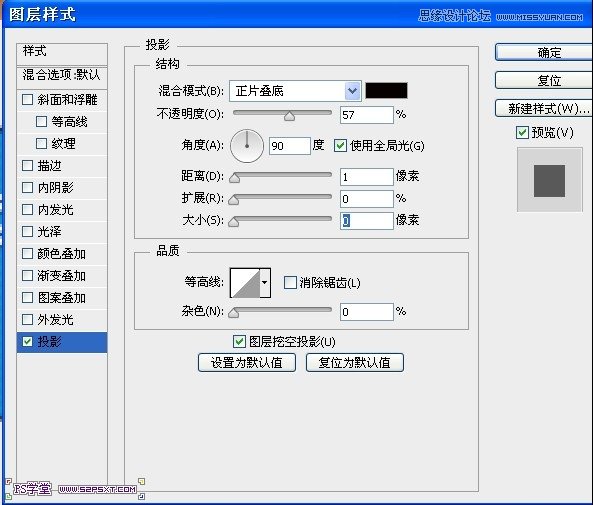
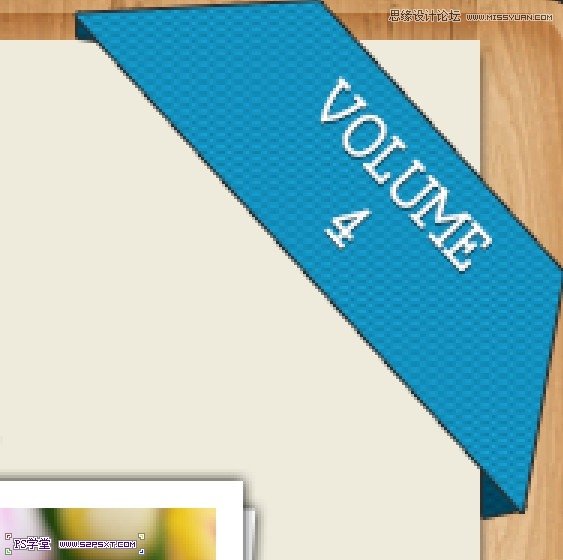
16.在次图层下面,用钢笔工具勾出折角,颜色设置为#004a65,图层样式用第14步的
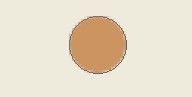

17.用椭圆工具,前景色设置为#cb9460,画一个正圆,大小如图,然后添加图层样式,然后复制一个,位置放置在中间
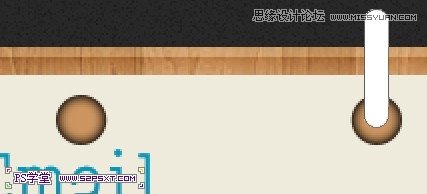


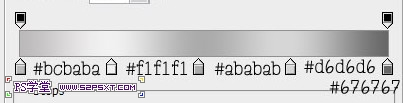
18.用圆角矩形工具,拉一个圆角矩形,添加图层样式,然后复制一层,拉到另一个圆形上面,形成对称
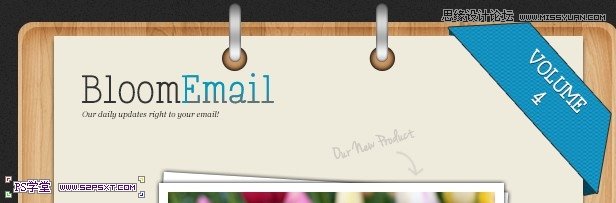
19.接下来做分割线,分割线的制作方法有很多,你可以看我的效果图,取色,然后用1px的铅笔制作如图的三条。
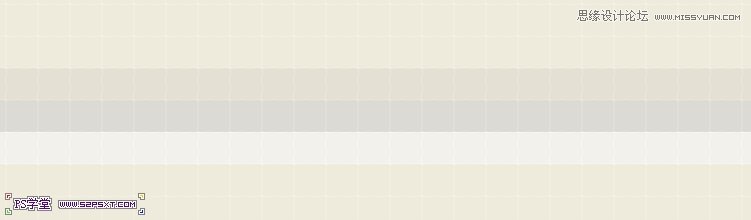
20.然后用硬度为0%的橡皮擦工具,在分割线的两头进行擦除
![]()
21.前景色设置为505050,打上“Lorem ipsum dolor sit amet, consectetur adipiscing elit. Aenean lobortis dui non odio lacinia adipiscing. Donec at dolor ac justo dignissim feugiat quis ut lectus. Donec lacinia imperdiet est, sit amet bibendum eros malesuada et. Donec faucibus congue nibh et imperdiet. ”这段话,也是邮件的介绍说明文字

22.前景色设置为#16a5da,选择圆角矩形工具,圆角半径设置为5px,做一个点击按钮,用Happy Phantom字体打上Read Me字样,然后添加图层样式
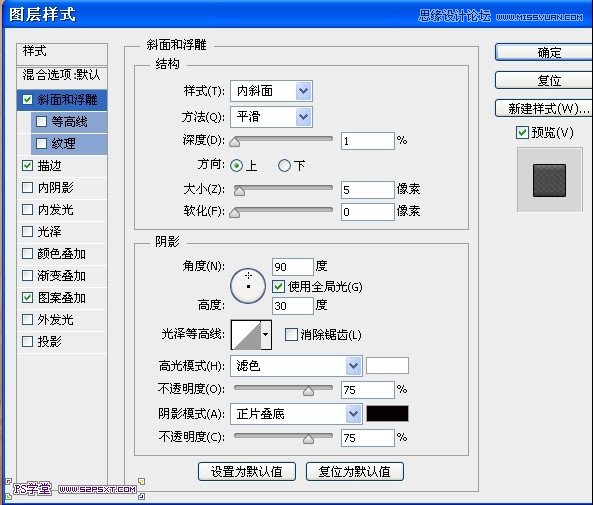

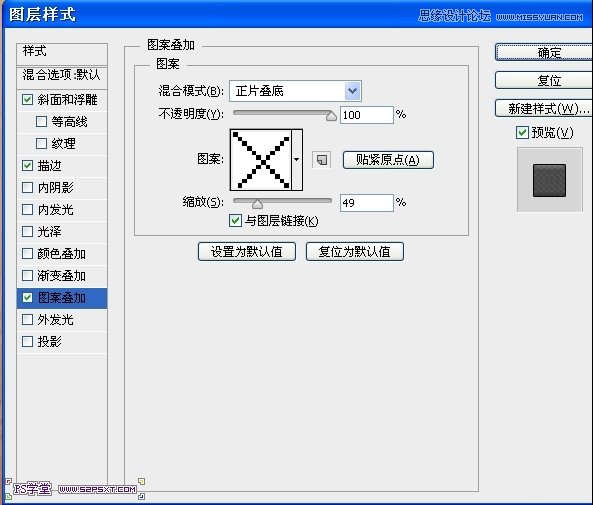
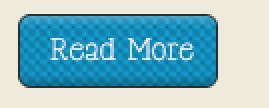
(责任编辑:xiaochuan)
*PSjia.COM 倾力出品,转载请注明来自PS家园网(www.psjia.com)
上一篇:PS制作绿色大气的立体感网页图标
下一篇:PS绘制金属控件效果的网页图标




